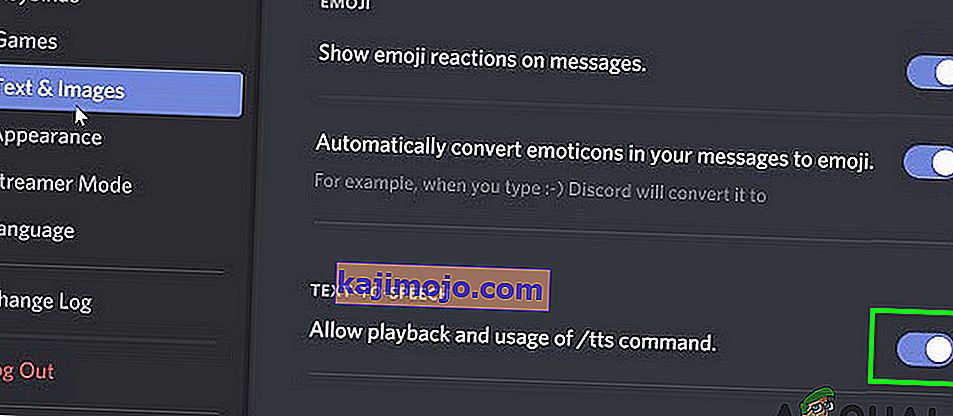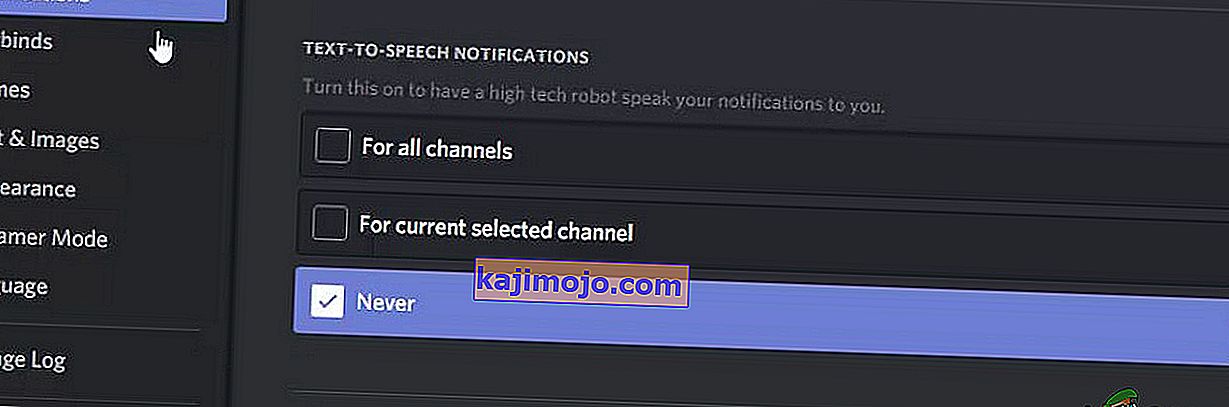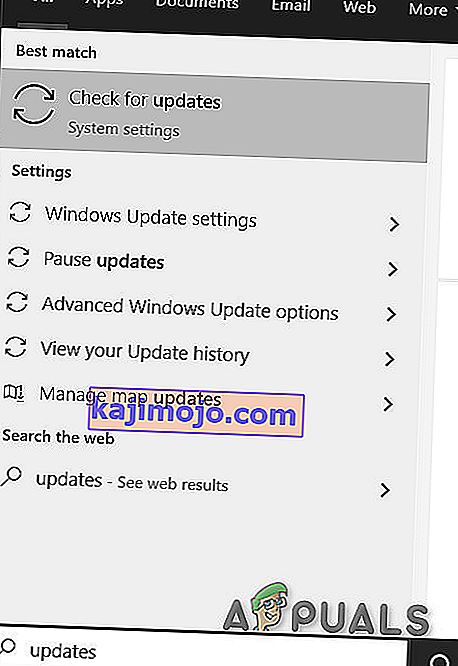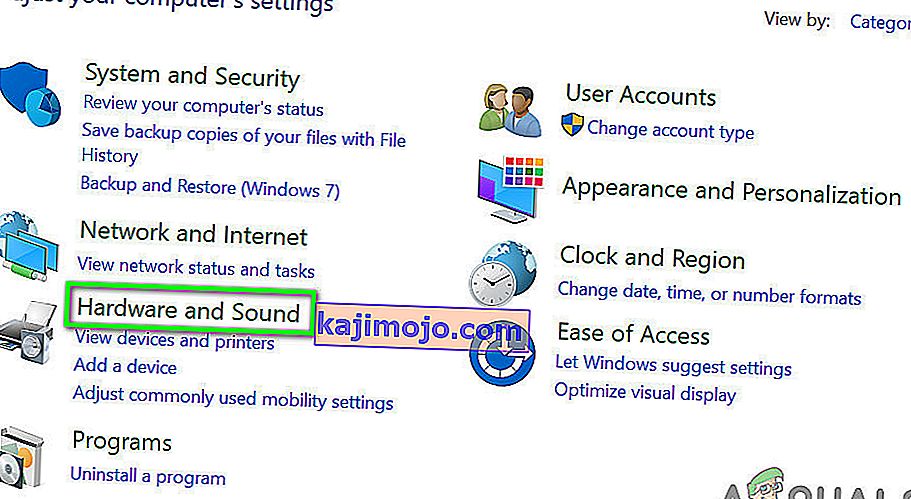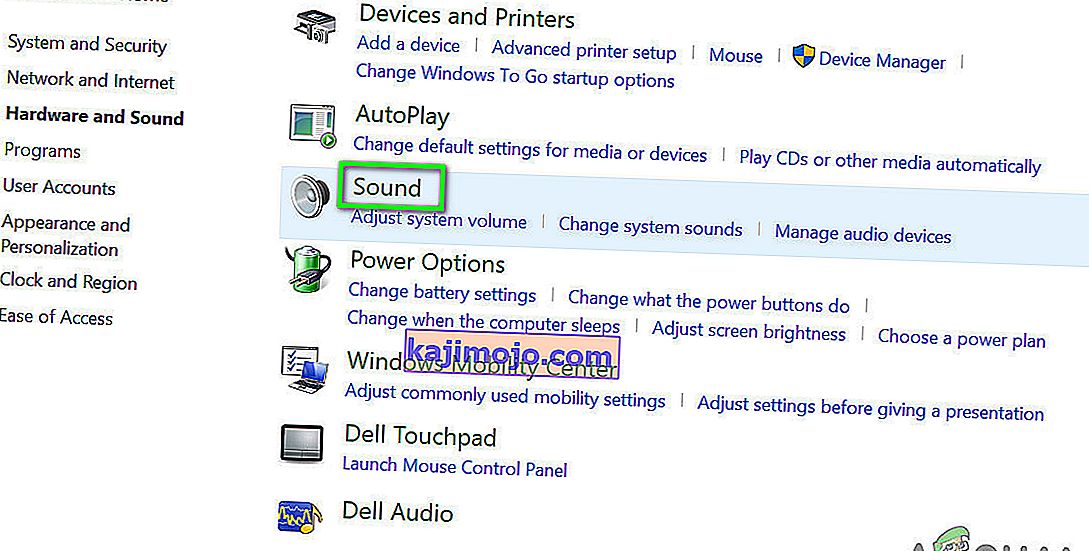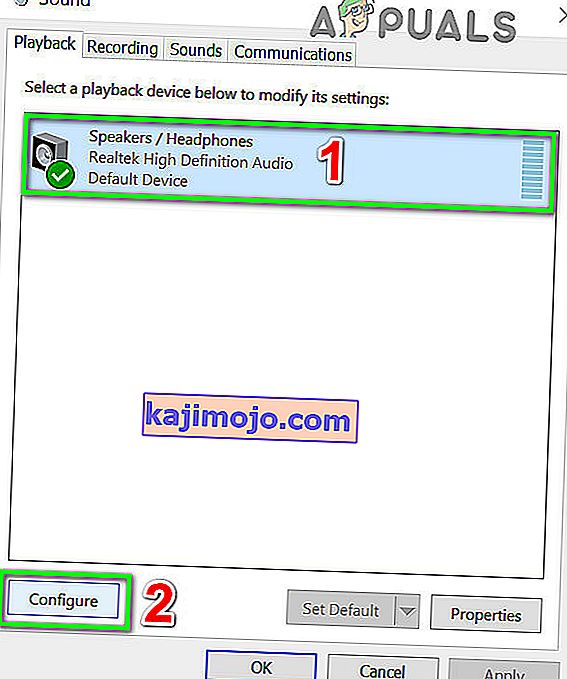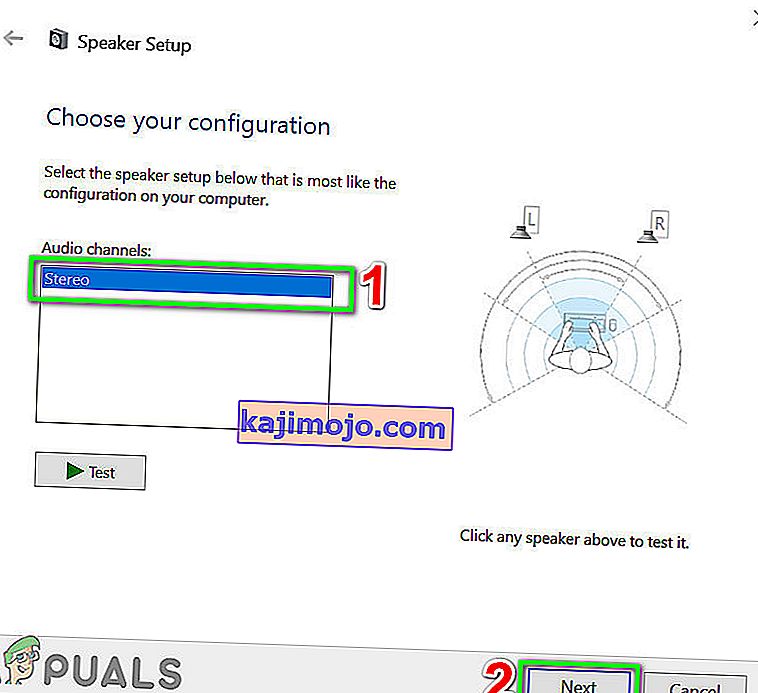Text-to-Speech (TTS) în Discord poate să nu mai funcționeze din cauza Windows depășit și poate apărea, de asemenea, dacă utilizați o configurație a difuzoarelor alta decât Stereo. Este posibil ca TTS să nu funcționeze dacă notificările TTS sunt setate la Niciodată.
Discord (o aplicație VoIP) este utilizată pentru chat și este disponibilă în versiunile desktop și mobile. Discord TTS este folosit pentru a reda mesaje într-un chat pe versiunea desktop, deoarece TTS nu funcționează pe versiunea mobilă a Discord. Vocea Discord TTS poate fi schimbată în sunete și accente diferite din aplicație. Dar uneori această funcție TTS nu mai funcționează și utilizatorul nu poate auzi sunete de bot TTS într-un chat.
Aceasta este o problemă foarte frecventă în aplicațiile Discord și poate fi remediată prin soluții ușoare. Înainte de a încerca soluții, asigurați-vă că utilizați versiunea actualizată a aplicației Discord.
Dezactivați și activați textul în vorbire în discordanță
Discord TTS care nu funcționează ar putea fi rezultatul unei simple comunicări sau erori software. Pentru a exclude acest lucru, va fi o idee bună să opriți TTS și apoi să îl reporniți. Aceasta va reseta toate setările și configurațiile temporare stocate în aplicație.
- Lansați aplicația Discord.
- Faceți clic pe pictograma Cog situată în dreapta panoului utilizator (chiar sub fereastra canalului) pentru a deschide Setările utilizatorului .
- Acum selectați Text și imagini .
- Acum, în panoul din dreapta al ferestrei, derulați în jos la Text to Speech
- Acum comutați comutatorul Permiteți redarea și utilizarea comenzii / tts pentru a dezactiva.
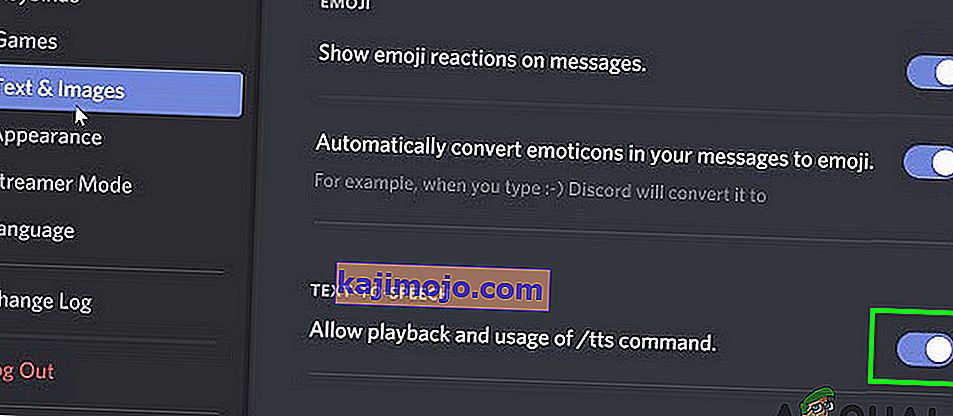
- Salvați modificările și ieșiți din Discord.
- Acum relansați Discord și repetați pașii de mai sus pentru a activa TTS în Discord.
- Odată ce TTS este activat, verificați dacă TTS în Discord funcționează bine.
Schimbați opțiunea „Niciodată” din notificările TTS
Dacă ați selectat Niciodată pentru notificări text în vorbire, atunci nu va exista sunet din botul TTS în Discord. Schimbarea acestei opțiuni poate rezolva problema dvs. cu celelalte două opțiuni, adică Pentru toate canalele sau la Pentru canalul selectat curent poate rezolva problema. Mai multe detalii sunt date mai jos:
- Deschideți Setările utilizatorului așa cum a fost deschis în soluția 1.
- Acum, în panoul din stânga al ferestrei, faceți clic pe „ Notificări ”.
- În panoul din dreapta al ferestrei, îndreptați -vă către Notificările Text-to-Speech . Vor fi afișate trei opțiuni: Pentru toate canalele , f sau canalul selectat în prezent , și niciodată .
- Pentru toate canalele : Mesajele oricărui canal de pe orice server vor fi redate în TTS, indiferent de comanda TTS utilizată sau nu.
- Pentru canalul selectat curent : Numai mesajele din canalul curent vor fi redate în TTS.
- Schimbați opțiunea din Niciodată în Pentru toate canalele sau Pentru canalul selectat curent .
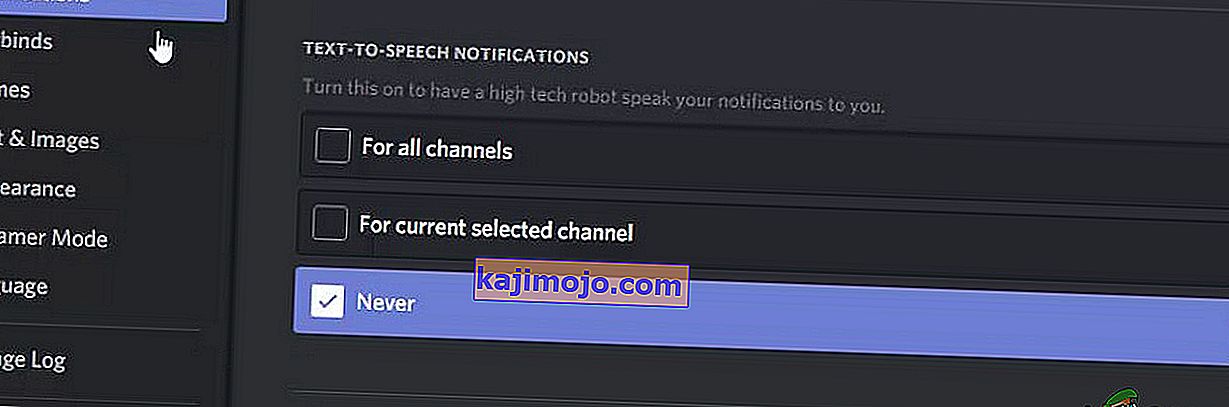
- Salvați modificările și ieșiți din Discord.
- Acum relansați Discord și verificați dacă TTS funcționează bine.
Actualizați Windows-ul sistemului dvs. la cea mai recentă versiune
Windows este actualizat frecvent pentru a remedia erorile și pentru a îmbunătăți performanța. Poate că eroarea cu care vă confruntați a fost deja corecționată în cea mai recentă versiune de Windows. În plus, există numeroase cazuri de versiune Windows care intră în conflict cu versiunea Discord instalată pe computer. În acest caz, actualizarea Windows la cea mai recentă versiune poate rezolva problema.
- Închideți Discord și terminați sarcina de la managerul de activități (Windows + R și „taskmgr”).
- Apăsați tasta Windows și tastați Actualizare . Apoi, în rezultatele căutării, selectați Căutare actualizări .
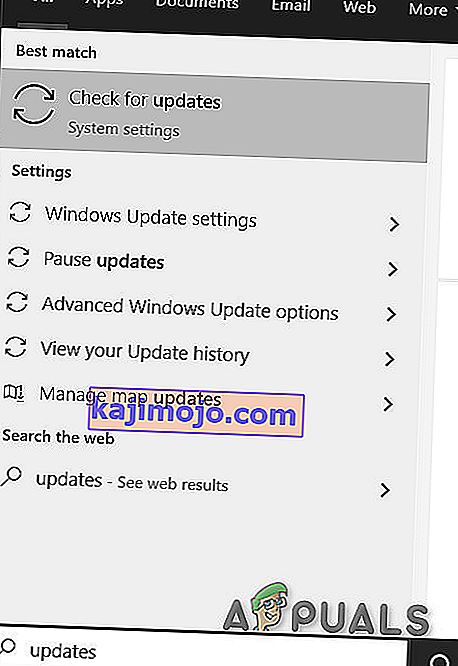
- Apoi faceți clic pe butonul Căutare actualizări .

- Dacă există actualizări disponibile, instalați actualizările și apoi reporniți sistemul.
- După repornirea sistemului, lansați Discord și verificați dacă TTS funcționează bine.
Schimbați configurația difuzoarelor sistemului dvs. în stereo
Dacă utilizați o altă configurație a difuzoarelor decât Stereo, atunci TTS nu va putea funcționa. Aceasta este o eroare cunoscută în comunitatea Discord. Din punct de vedere tehnic, nu ar trebui să existe nicio diferență, dar se pare că această opțiune intră uneori în conflict cu sunetul Discord. În acest caz, schimbarea configurației difuzorului în Stereo poate rezolva problema.
- Închide discordia.
- Apăsați tasta Windows și tastați Panou de control . Apoi, în rezultatele căutării, selectați Panoul de control .

- Apoi deschideți Hardware și sunet.
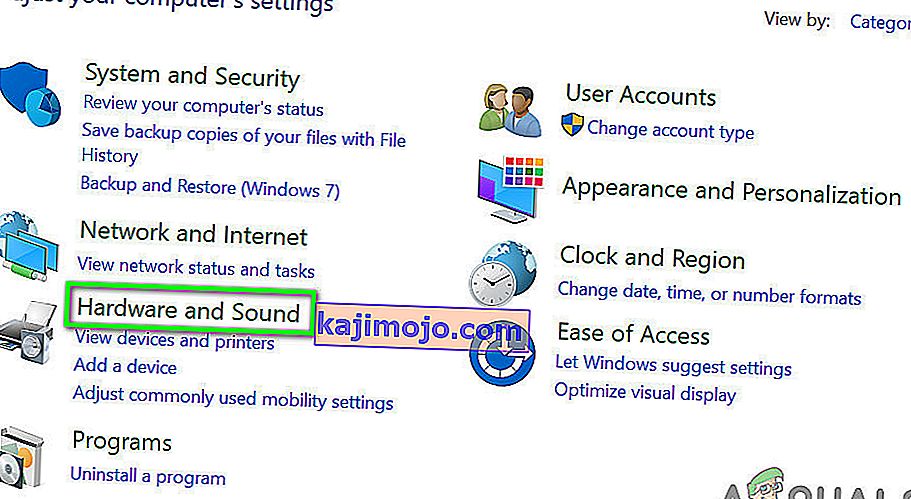
- Acum faceți clic pe Sunet .
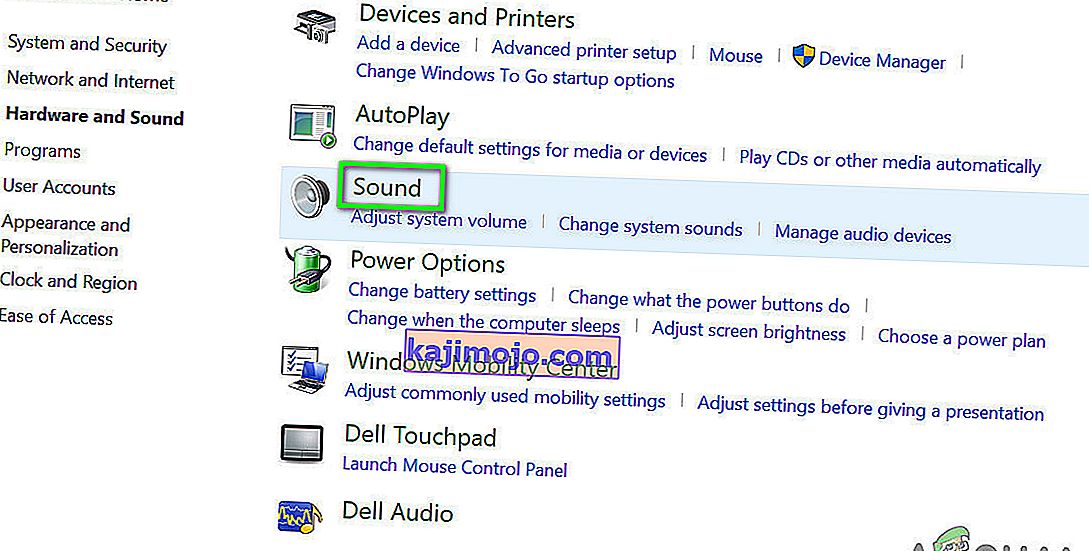
- Acum selectați difuzoarele și faceți clic pe Configurare .
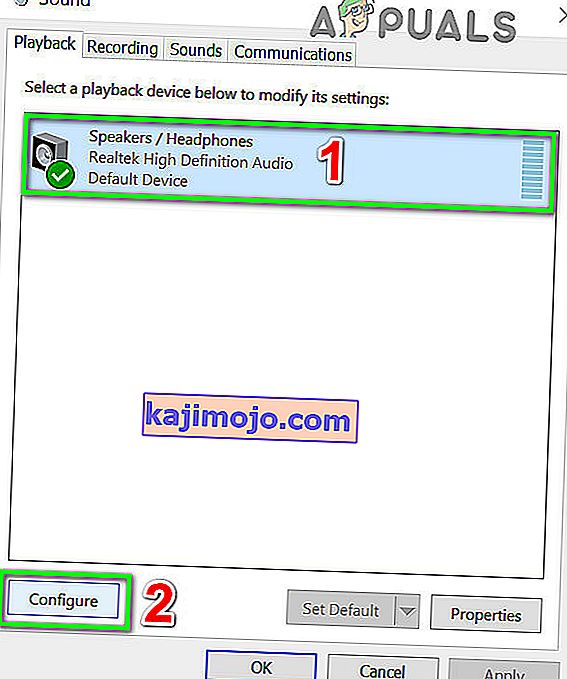
- Acum, sub Canale audio , selectați Stereo și faceți clic pe Următorul .
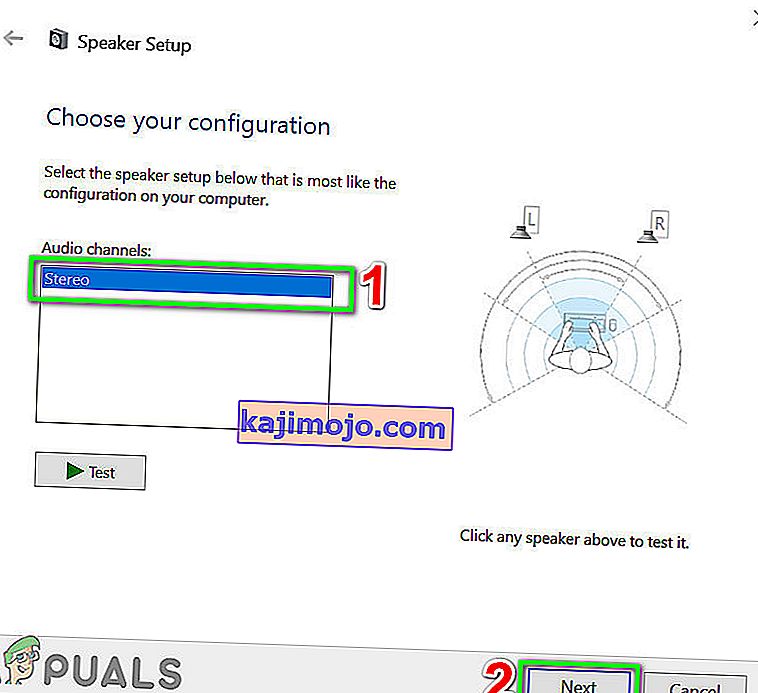
- Acum urmați instrucțiunile de pe ecran pentru a finaliza procesul de configurare a sunetului stereo și apoi lansați Discord pentru a verifica dacă TTS funcționează bine.
Dacă nimic nu v-a ajutat până acum, atunci dezinstalați și reinstalați Discord . Pentru o soluție temporară, puteți utiliza Discord în Google Chrome .